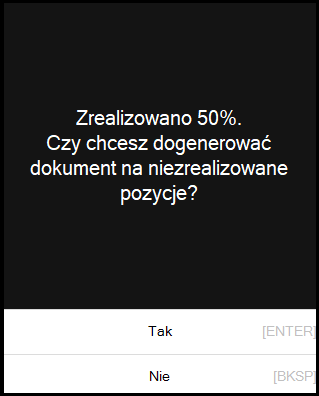Aby w aplikacji Comarch Magazynier zrealizować dyspozycję należy wybrać właściwą opcję z poziomu Menu głównego – [Przyjęcia], [Wydania].
Jako dyspozycje widoczne będą wyciągnięte z bufora dokumenty magazynowe wygenerowane z dokumentów handlowych, zamówień i zleceń oraz niezwiązane dyspozycje magazynowe.
Można dodatkowo generować dyspozycje bezpośrednio z dokumentów handlowych, zamówień i zleceń, pod warunkiem, że są do nich nadane odpowiednie uprawnienia w bazie systemu ERP. Należy wybrać pozycję z numerem dokumentu handlowego, zamówienia lub zlecenia, do którego ma zostać wygenerowana dyspozycja magazynowa (Rys. poniżej).
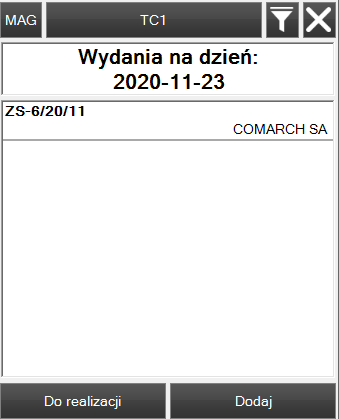
Po wybraniu odpowiedniego dokumentu, zostanie wygenerowana dyspozycja magazynowa ZWM lub WM w przypadku dokumentów wydań, AWD lub PM w przypadku dokumentów przyjęć (Rys. poniżej).
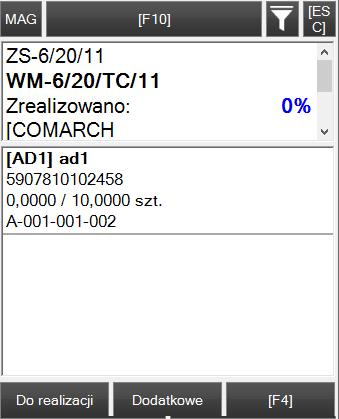
Rodzaje dokumentów i generowane z nich dyspozycje przedstawia poniższe tabela:
Dokumenty handlowe
| Symbol dokumentu | Nazwa dokumentu | Generowana dyspozycja |
|---|---|---|
| FZ | Faktura zakupu | AWD lub PM |
| FZK | Korekta faktury zakupu | AWD/ZWM lub PM/WM |
| PZ | Przyjęcie zewnętrzne | AWD lub PM |
| PZK | Korekta przyjęcia zewnętrznego | AWD/ZWM lub PM/WM |
| PZI | Przyjęcie zewnętrzne importowe | AWD lub PM |
| PKI | Korekta przyjęcia zewnętrznego importowego | AWD/ZWM lub PM/WM |
| FS | Faktura sprzedaży | ZWM lub WM |
| FSK | Korekta faktury sprzedaży | AWD/ZWM lub PM/WM |
| FW | Faktura wewnętrzna | ZWM lub WM |
| FWK | Korekta faktury wewnętrznej | AWD/ZWM lub PM/WM |
| WZ | Wydanie zewnętrzne | ZWM lub WM |
| WZK | Korekta wydania zewnętrznego | AWD/ZWM lub PM/WM |
| PA | Paragon | ZWM lub WM |
| PAK | Korekta paragonu | AWD/ZWM lub PM/WM |
| FSE | Faktura eksportowa | AWD/ZWM lub PM/WM |
| FKE | Korekta faktury eksportowej | AWD/ZWM lub PM/WM |
| WZE | Wydanie zewnętrzne eksportowe | ZWM lub WM |
| WKE | Korekta wydania zewnętrznego eksportowego | AWD/ZWM lub PM/WM |
| RW | Rozchód wewnętrzny | ZWM lub WM |
| RWK | Korekta rozchodu wewnętrznego | AWD/ZWM lub PM/WM |
| PW | Przychód wewnętrzny | AWD lub PM |
| PWK | Korekta przychodu wewnętrznego | AWD/ZWM lub PM/WM |
Zamówienia
| Symbol dokumentu | Nazwa dokumentu | Generowana dyspozycja |
|---|---|---|
| ZZ | Zamówienie zakupu | AWD lub PM |
| ZS | Zamówienie sprzedaży | ZWM lub WM |
| ZW | Zamówienie wewnętrzne | ZWM lub WM |
Zlecenia
| Symbol dokumentu | Nazwa dokumentu | Generowana dyspozycja |
|---|---|---|
| ZP | Zlecenie produkcyjne | AWD/ZWM lub PM/WM |
| ZK | Zlecenie kompletacji | AWD/ZWM lub PM/WM |
| ZD | Zlecenie dekompletacji | AWD/ZWM lub PM/WM |
Dyspozycje z systemu ERP będą widoczne na liście w menu Wydania i Przyjęcia w zależności od ich typu.
Po wejściu w dyspozycje pokażą się następujące opcje (zależne od typu wybranych dyspozycji):
- Dodaj wydanie/przyjęcie – dodanie dyspozycji na aktualny magazyn
- Wydania/przyjęcia – przejście do listy dyspozycji na bieżący dzień
- Wydania/przyjęcia za okres – umożliwia pokazanie dokumentów z określonego przedziału czasowego
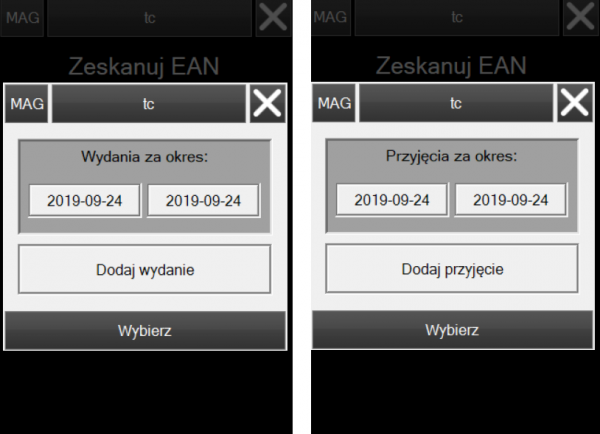
Aby wybrać przedział czasowy, z którego mają być widoczne dyspozycje, należy kliknąć na przycisk znajdujący się po lewej stronie z datą i wybrać „Datę od” z kalendarza, a następnie kliknąć na przycisk znajdujący się po prawej stronie z datą i wybrać „Datę do”.
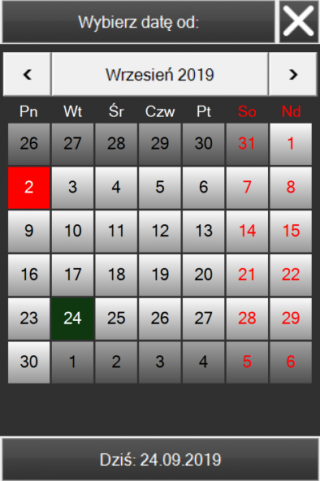
W oknie z kalendarzem dostępne są następujące opcje:
 – przejście do poprzedniego miesiąca,
– przejście do poprzedniego miesiąca, – przejście do następnego miesiąca,
– przejście do następnego miesiąca,- kliknięcie na przycisk
 spowoduje otwarcie okna, w którym miesiąc i rok będzie można wybrać z listy.
spowoduje otwarcie okna, w którym miesiąc i rok będzie można wybrać z listy.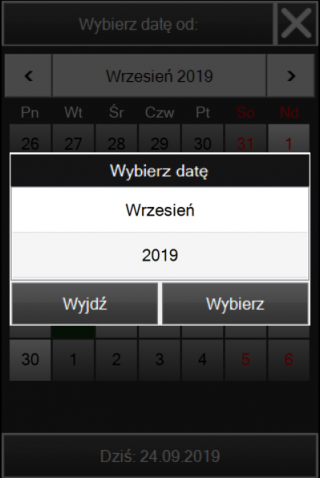
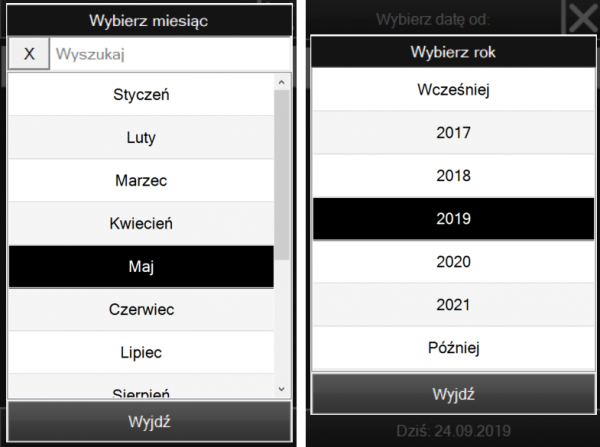 Po wejściu w listę dyspozycji (Rys. poniżej) widoczne są następujące informacje:
Po wejściu w listę dyspozycji (Rys. poniżej) widoczne są następujące informacje:
- Numer – numer dyspozycji, a także numer dokumentu źródłowego w przypadku, gdy dyspozycja pochodzi z dokumentów handlowych, zamówień lub zleceń,
- % – stopień zrealizowania dyspozycji przedstawiony w procentach,
- Kontrahent – akronim kontrahenta, który znajduje się na dyspozycji,
- Priorytet – priorytet nadany w systemie ERP.
Kliknięcie na daną dyspozycję, w zależności od ustawień, otwiera dyspozycję zlecenia wydania z magazynu (ZWM/WM), awiza dostawy (AWD/PM), w zależności od tego, w jakim oknie aktualnie znajduje się operator.
Oprócz listy w oknie dostępne są następujące operacje:
 – kryterium filtrowania listy dyspozycji (kliknięcie umożliwi wybranie kryterium filtra: [Wszystkie], [Do realizacji], [Zrealizowane], [Moje]),
– kryterium filtrowania listy dyspozycji (kliknięcie umożliwi wybranie kryterium filtra: [Wszystkie], [Do realizacji], [Zrealizowane], [Moje]), – umożliwia dodanie nowej dyspozycji.
– umożliwia dodanie nowej dyspozycji.
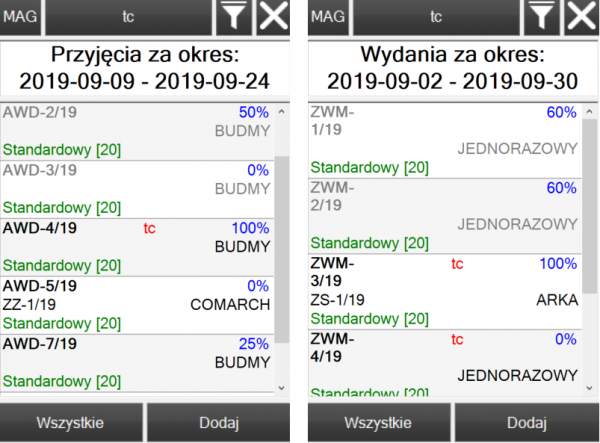
Istnieje możliwość wyszukiwania dyspozycji na liście poprzez zeskanowanie kodu dyspozycji, kontrahenta lub naciśnięcie przycisku
 i wpisaniu żądanej wartości w pole filtra.
i wpisaniu żądanej wartości w pole filtra.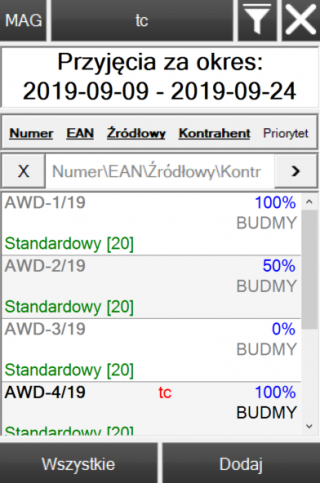
Po kliknięciu w pole filtra zostanie otwarta jego konfiguracja. Można wybrać elementy, po jakich będzie można wyszukiwać dyspozycje, a także sposób sortowania wyników wyszukiwania.
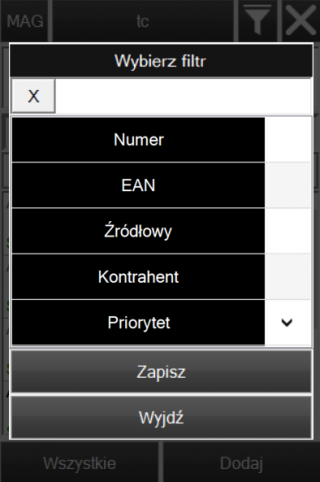
Aktywne filtry w konfiguracji są oznaczone przez podświetlenie, a sposób sortowania przez następujące ikony:
 – sortowanie rosnąco
– sortowanie rosnąco – sortowanie malejąco
– sortowanie malejąco
Po przejściu do listy dyspozycji aktywne filtry wyszukiwania są oznaczone poprzez pogrubienie.

W aplikacji Comarch Magazynier uruchomiona została możliwość realizacji dyspozycji dokumentami PM i WM. Za rodzaj obsługiwanych w aplikacji Comarch Magazynier dokumentów odpowiada parametr „Obsługa AWD/ZWM” dostępny w systemie ERP XL w zakładce Parametry 1 w konfiguracji systemu.
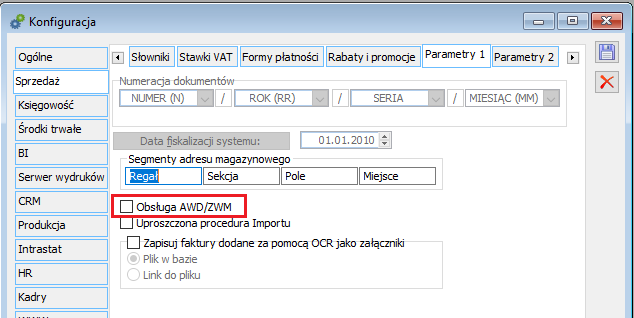
Do wyboru użytkownik ma dokumenty: AWD/ZWM lub PM/WM. Odznaczenie parametru włączy obsługę dokumentów PM/WM. Zmiana dotyczy tylko rodzaju dokumentów, wszystkie inne funkcjonalności w aplikacji działają wg przyjętego standardu dla AWD/ZWM.
W aplikacji Comarch Magazynier dla dokumentów magazynowych powiązanych z zamówieniami (ZZ/ZS) i zleceniami (ZK/ZD/ZP) możliwe jest dogenerowanie dokumentu na niezrealizowane pozycje. Podczas realizacji częściowej dyspozycji magazynowej przy próbie zatwierdzenia dokumentu pojawi się zapytanie czy ma nastąpić dogenerowanie dokumentu na niezrealizowane pozycje.